Որոշ DVD կամ MPEG կինոնկարներ ունեն բազմաթիվ աուդիո հետքեր: Որպես կանոն, սա ձայնային գործողության բնօրինակն է և կրկնօրինակման մի քանի տարբերակ: Եվ եթե ֆիլմը սկսելուց հետո հանկարծ լսեք օտար խոսք, մի խուճապի մատնվեք. Դուք պարզապես ունեք սխալ աուդիո ուղի: Աուդիո ուղին փոխելու եղանակը կախված է նրանից, թե որ վիդեո նվագարկիչ եք օգտագործում:
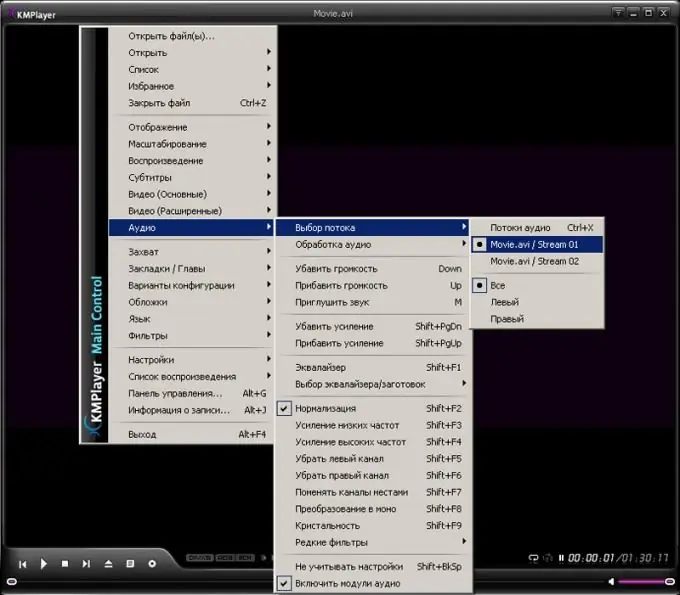
Հրահանգներ
Քայլ 1
Windows Media Player
Այս վիդեո նվագարկիչը առավել լայնորեն օգտագործվում է, քանի որ այն լռելյայն տեղադրված է Windows- ի հետ: Այս նվագարկչի աուդիո ուղին փոխելու համար ցուցիչը սավառեք նվագարկչի էկրանի վրա և աջ սեղմեք, ապա հայտնվող ընտրացանկում ընտրեք Նվագարկման նյութը, ապա ընտրեք նվագարկման լեզուն:
Եթե դուք այլ նվագարկիչ ունեք տեղադրված, կարդացեք ստորև, թե ինչպես ընտրել աուդիո ուղին:
Քայլ 2
Media Player Classic
Նվագարկչի վերին ընտրացանկում ընտրեք Նվագարկել - Աուդիո:
Քայլ 3
Թույլատրել նվագարկիչին
Աջ կտտացրեք էկրանին, ընտրացանկից ընտրեք Sound - Switch audio track:
Քայլ 4
KMPlayer
Աջ սեղմեք էկրանի վրա, հայտնվող ընտրացանկում ընտրեք Աուդիո - Ընտրեք հոսք: Աուդիո ուղին անցնելու համար կարող եք նաև օգտագործել CTRL + X ստեղնաշարի դյուրանցումը:
Քայլ 5
VLC Media Player
Վերին ընտրացանկում ընտրեք Audio - Audio Track:
Քայլ 6
Ուինամպ
Էկրանի վրա աջ կտտացրեք, ընտրված ցանկից ընտրեք Audio Track:
Քայլ 7
Bsplayer
Աջ կտտացրեք էկրանին, ընտրացանկից ընտրեք Աուդիո - Աուդիո հոսքերը:






